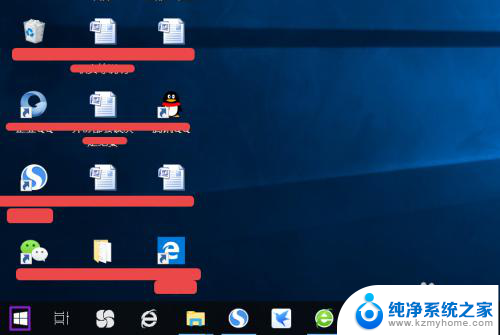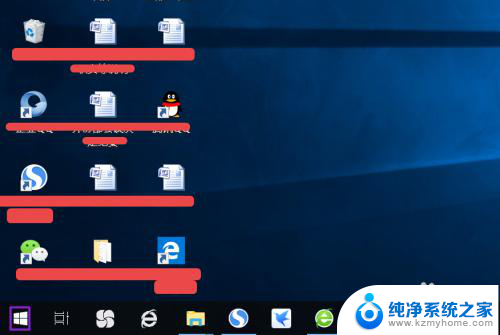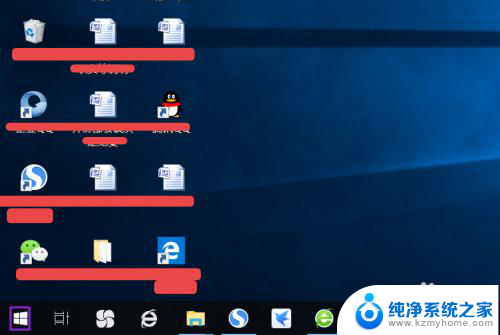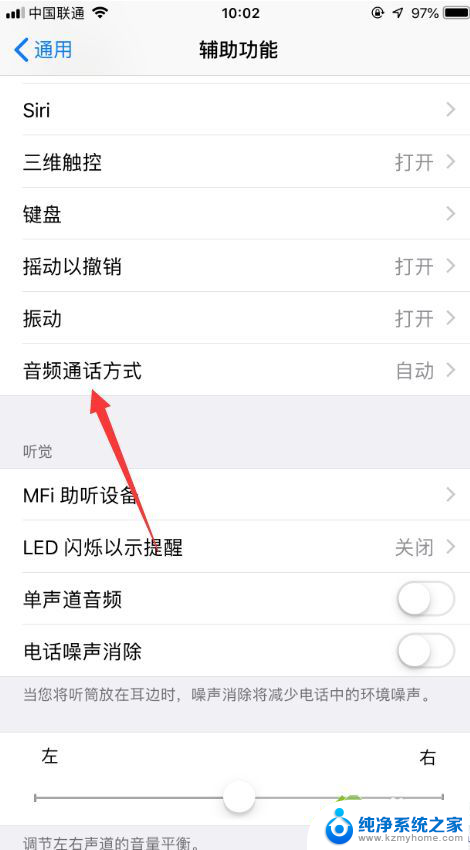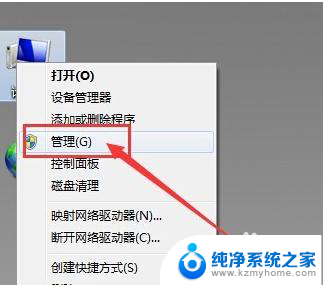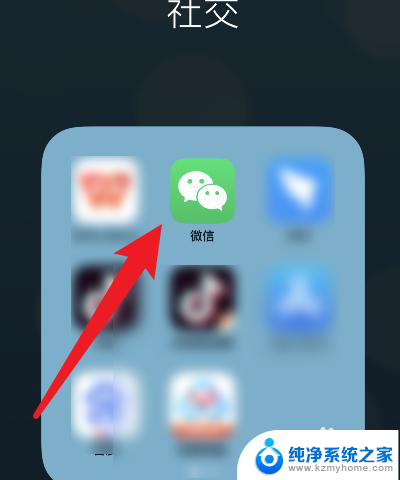电脑右下方的声音调不出来 电脑突然没有声音怎么办
更新时间:2023-11-29 16:56:48作者:yang
电脑右下方的声音调不出来,电脑是我们日常生活中不可或缺的工具之一,然而有时候我们可能会遇到一些问题,比如电脑右下方的声音突然调不出来,或是电脑突然没有声音,这种情况常常让人感到困惑和烦恼。我们不必过于担心,因为这个问题并不是无解的。下面将为大家介绍一些简单的解决方法,帮助大家解决电脑声音无法调出或消失的困扰。
方法如下:
1.电脑不出声音,一般是因为我们误操作导致声音被我们关闭了。我们将其设置打开就可以了,我们点击电脑左下角的微软按钮;
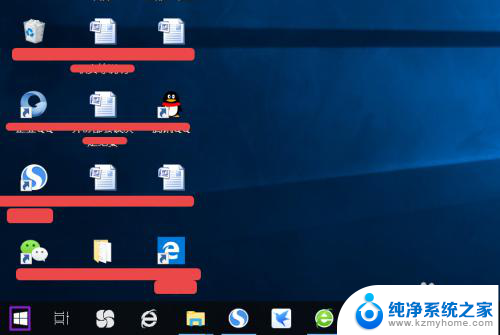
2.弹出的界面,然后我们进行下滑界面,找到Windows系统,然后点击它;
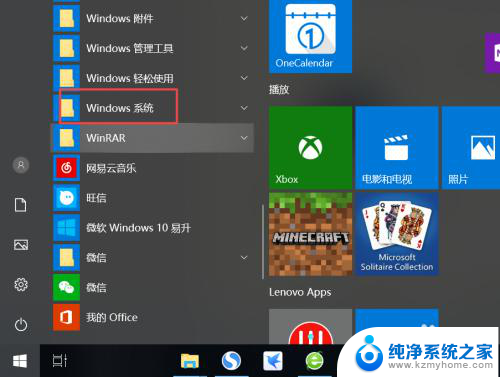
3.弹出的界面,我们点击控制面板;
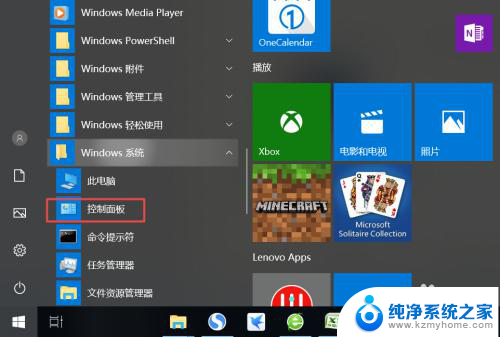
4.弹出的界面,我们找到声音,然后点击打开;
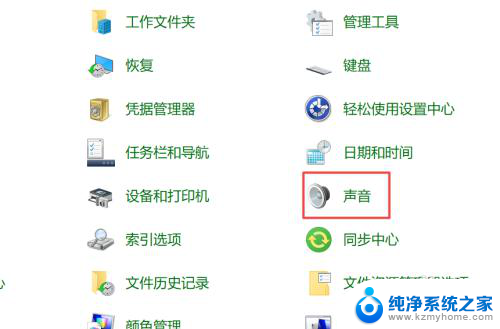
5.弹出的界面,我们点击扬声器;
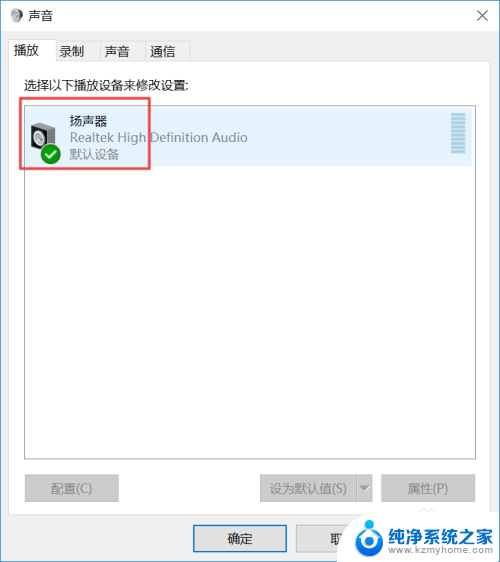
6.然后我们点击属性;
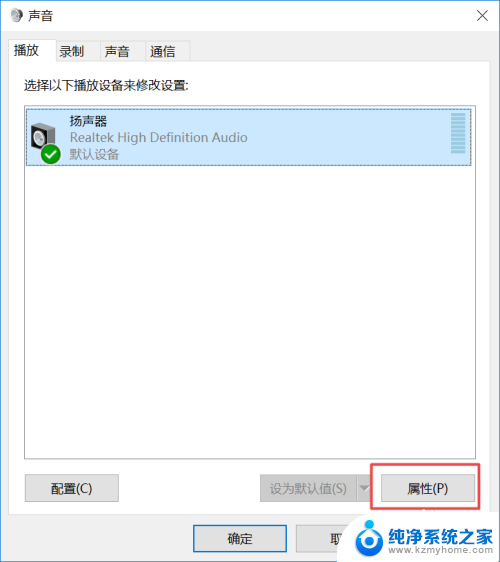
7.弹出的界面,我们点击级别;
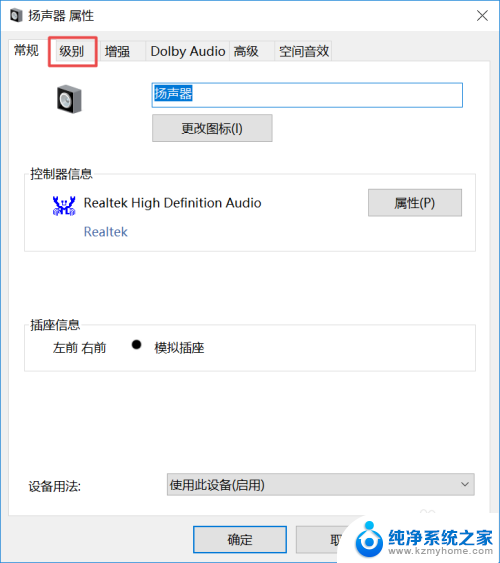
8.然后我们将声音向右滑动;
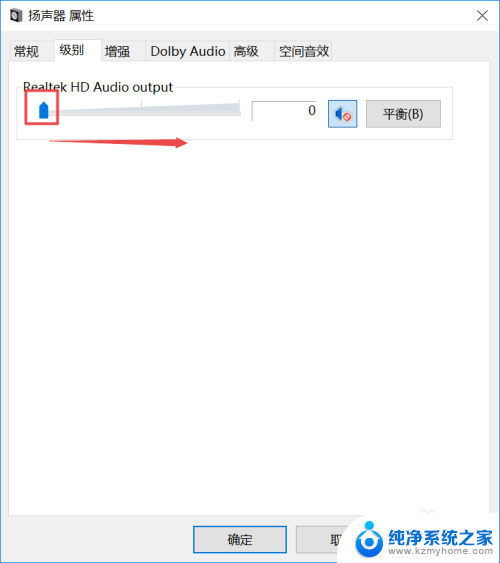
9.滑动成功后,我们点击右边的那个禁用声音的按钮;
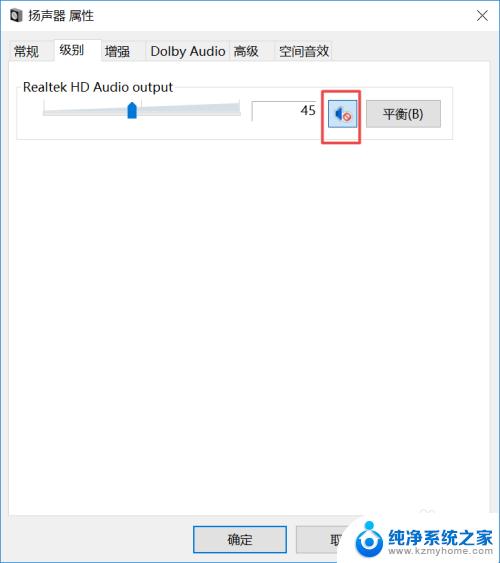
10.之后我们点击确定就可以了,电脑就会有声音了。
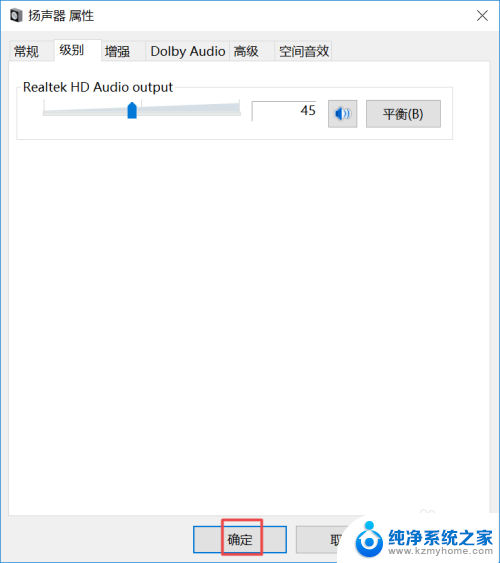
以上是关于电脑右下方无法调出声音的全部内容,如果你遇到了相同的问题,你可以参考本文中介绍的步骤来进行修复,希望这对大家有所帮助。